Dizüstü Bilgisayarınızın Oyun Performansını Nasıl Artırırsınız?

Dizüstü bilgisayarınızın oyun performansını nasıl artırırsınız? Dizüstü bilgisayarınız bazı oyunlarda performans açısından masaüstü bilgisayarlara göre iyi bir deneyim sunmayabilir. Fakat bu piyasaya sürülen yeni oyunları bilgisayarınızın donanımını artırmadan veya yeni bilgisayar almadan oynayamayacağınız anlamına gelmez. Aksine, dizüstü bilgisayarınızı daha iyi ve akıcı şekilde oyun oynamak için optimize edebilirsiniz.
Masaüstü bilgisayar sahipleri belleklerini veya sabit sürücülerini yükselterek de daha iyi bir performans alabileceklerini tahmin edebilirler. Peki donanım değiştirmeden dizüstü bilgisayarınızın oyun performansını nasıl artırırsınız? Bu yazımızda sizlere bunun 10 yolunu göstereceğiz.
1- Son Sürüm DirectX’i Kurun
Bir video oyununda grafikleri kolaylaştıran yazılım araçları koleksiyonu olan DirectX, Windows bilgisayarlarda oyun oynamanın temel taşıdır. Yıllar geçtikçe de DirectX’in çeşitli sürümleri piyasaya sürülmüştür. 2015 yılında piyasaya sürülen DirectX 12, yeni aldığınız Windows 10 laptopunuza önceden yüklenmiş olarak bulacağınız en son sürümdür. Bilgisayarınızdaki DirectX sürümünüzü kontrol etmek için Windows tuşu ve R tuşuna basın. Ardından karşınıza “çalıştır” menüsü çıkacaktır ve satıra dxdiag yazıp enter tuşuna basın. Böylelikle grafik kartınızı ve DirectX sürümünüzü kontrol etmiş olacaksınız. Grafik sürücülerinizi güncel tutmanın yanı sıra, ses sürücülerinizin oyun için uygun olması da ayrıca önemlidir. Ses sürücüsü durumunuzu DXDiag’ın ses sekmesinden kontrol edebilirsiniz.

2- Arka Planda Çalışan Uygulamaları Kapatın
Bu tavsiyelerin genelini Windows 10 bilgisayarlar için yapıyoruz. Eğer Windows 10 sahibi değilseniz de bir oyunu başlatmadan önce her bilgisayarda yapabileceğiniz manuel ayarlar vardır. Steam’de oyna tuşuna basmadan veya oyunu dosyasından açmadan önce diğer tüm uygulamaların kapalı olduğundan emin olun. Bu aşamadan sonra ekranınızın sağ altında bulunan sistem çubuğuna göz atın. Burada arka planda çalışan uygulamaları görebilirsiniz ve açık olanları sağ tıklayıp kapatın. Sesli sohbet aracınızı veya grafik kartı yönetim uygulamanızı açık tutmak isterseniz elbette bunları açık tutabilirsiniz.
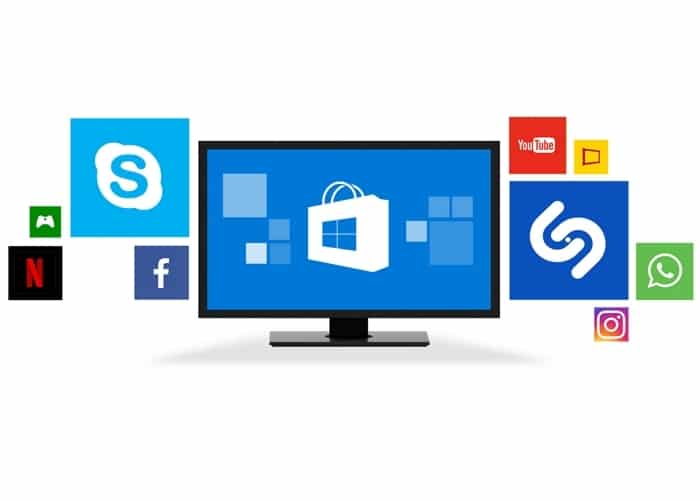
3- Otomatik Güncellemeleri Yönetin
Otomatik güncellemeler ne kadar zaman aldığı için can sıkıcı olsa da önemlidirler. Windows Update, belirli aralıklarla güncelleştirmenin yüklenmesi gerektiğini hatırlatmadan önce arka planda güncelleştirmeleri karşıdan yükleyebilir. Bunu yaparken eski güncelleme kaldırılır. Performansı etkilemesi bir yana aynı zamanda hatırlatıcıları da etkileyebilir. Güncellemeleri devre dışı bırakamasanız da çevrim dışı kalabilir, güncellemeleri istediğinizde yükleyebilir veya 35 gün boyunca güncellemeleri engelleyebilirsiniz. Fakat bir oyun dizüstü bilgisayarı kullanıyorsanız İnternet ile tamamen bağlantıyı kesmeniz pek de mümkün değildir. Bu nedenle bu güncellemeleri mümkün olan en kısa sürede yüklemek sizin için en iyisi olacaktır. Ayrıca bir oyun oynarken Steam’in ikinci bir oyun için arka planda güncelleme indirmesi ihtimali de vardır. Bunu engellemek için Steam’i açıp ayarlara gidin ve “İndirmeler” sekmesinde “Oyun Esnasında İndirmelere İzin Ver” kutusunun işaretli olmadığından emin olun.

4- Laptopunuzu Temiz Tutun
Laptopunuzu sadece temiz tutarak oyun performansınızdaki azalmaları engelleyebilirsiniz. Toz ve kir performansın düşmanıdır ve bilgisayarınıza giden hava akışını azaltarak fazladan ısınmalara sebep olur. Isı arttığında ise işlemci, GPU ve diğer birçok bileşen yavaşlar. Bu problemle baş etmenin en iyi yolu ise bilgisayarınızı tozdan arındırmaktır. Bilgisayarınızın arkasındaki vidaları açmak bazı markalarda garantiyi bozabilir. Eğer böyle bir kuşkunuz yoksa vidaları çıkartıp fanınızda biriken toz ve pislikleri temizlemeniz bilgisayarınızı rahatlatacaktır. Hava girişlerini ve fanınızı temizledikten sonra klavyenizi ve ekranınızı da temizlemeniz performans ve konfor açısından çok daha iyi olacaktır.

5- Bilgisayar Sürücülerini Güncelleyin
Windows, macOS ve Linux işletim sistemlerini çalıştıran bilgisayarların neredeyse tamamı aynı mimariye ve aynı donanıma dayanır. Bilgisayarınızdaki işletim sistemi ne olursa olsun, aygıt sürücülerini güncel tutmak ciddi önem taşır. Neyse ki bu en kötü ihtimalde bile oldukça kolaylıkla halledilebilecek bir işlemdir. Ancak grafik sürücüler söz konusu olduğunda daha uygulamalı bir yaklaşıma ihtiyacınız olabilir. Intel sürücüler Windows güncellemesi yoluyla güncellenirken üçüncü taraf grafik sağlayıcınız bu seçeneği sunmaz. Bunun yerine ayrıca, GPU yönetim yazılımını otomatik olarak güncellenecek şekilde ayarlayabilirsiniz. Ek olarak denetleyicinizi ve ses sürücülerini de güncellediğinizden emin olun.

6- Bilgisayarınızın Güç Ayarlarını Yapın
Etkili güç yönetimi olmadan az sayıda cihaz oyunseverlere yeterli performans sunabilir. Kalıcı bir güç kaynağından uzakta kullanılması amaçlanan dizüstü bilgisayarlar söz konusu olduğunda, güç yönetimi oldukça büyük bir sorundur. Windows işletim sisteminin farklı güç seçenekleri vardır ve iyi bir performans alarak oyun oynamanız için bilgisayarınızı şarjda tutmanız gerekir. Bundan sonra Windows 10’da Ayarlar> Sistem> Güç ve uyku> Ek güç ayarlarını açabilir ve Yüksek performans seçeneğini seçebilirsiniz.
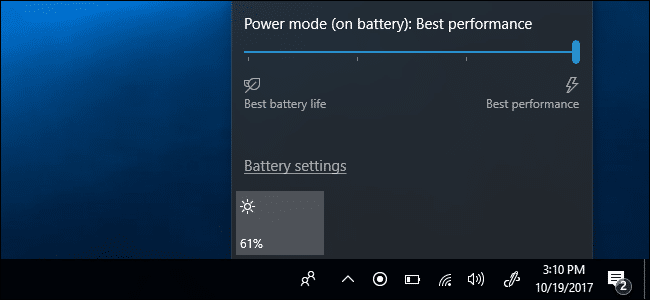
7- İnternet Hızınızı Kontrol Edin
Dizüstü bilgisayarınızın oyun performansı çoğunlukla donanımınız, sürücüleriniz ve bilgisayarınızın nasıl konfigüre edildiği ile belirlenir. Ancak çevrim içi oyunlar oynuyorsanız, göz önünde bulundurmanız gereken bir diğer unsur ise İnternet hızınızdır. Gecikme, çevrim içi oyunlarda karşılaşılan genel bir sorundur. Bu problem İnternet bağlantınızdaki sorunlardan kaynaklanabilir ancak genellikle dizüstü bilgisayarınız ve yönlendirici arasındaki yavaş bir bağlantı probleme yol açar. Windows sisteminizin kendi güncellemerli ile kablosuz bağlantı kartınız en son sürüm güncellemeyle çalışacaktır.. Güncelleştirmeleri uyguladıktan sonra herhangi bir değişiklik oluşmazsa Ethernet kablonuzu bilgisayarınıza bağlamayı deneyebilirsiniz.

8- Windows 10 Oyun Modunu Etkin Edin
Windows 10, ekran kaydı, canlı yayın ve oyun modu gibi özellikler içeren bir Xbox uygulaması ile yüklü gelir. Dizüstü bilgisayarınızı oyun için optimize etmek için oyun modunu etkinleştirmek oldukça basit ve etkili bir yöntemdir. Xbox panelini görüntülemek için Windows ve G tuşlarına basın. Oyun çubuğunda, oyun modu düğmesini bulun. Oyun modunu etkinleştirmek için tıklayın. Ayrıca Windows bazı arka plan görevlerini kapatabilir veya askıya alabilir.
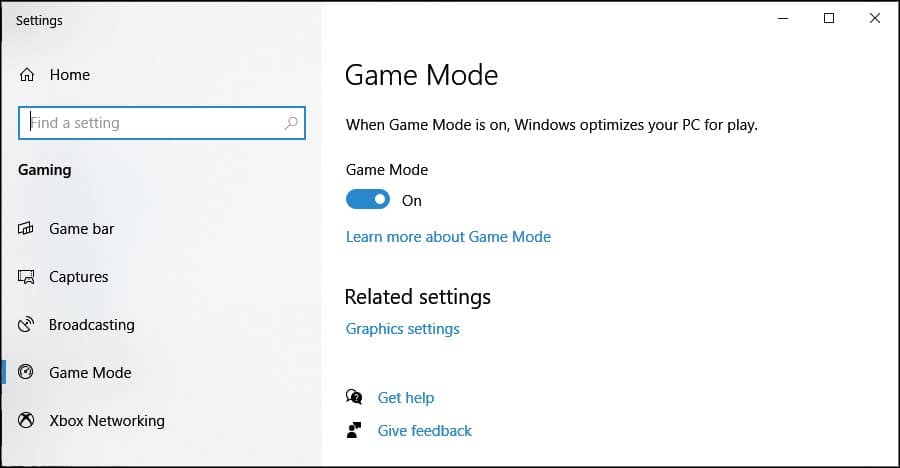
9- Overclock ( Hız Aşırtma) Ayarı Yapın
Overclock biraz riskli görünse de grafik kartından bazı ek performansları zorlayabilir. Hem AMD hem de Nvidia GPU’lar için overclock ayarı yapabileceğiniz araçlar mevcuttur. Riskleri ise güç ve ısı ile alakalıdır. Hız aşırtma daha fazla elektrik kullanır, bu nedenle bilgisayarınızın güç ayarlarını uygun şekilde ayarlamanız gerekir ve overclock, GPU’nun ısısını da artırır. Soğutma işlevi dizüstü bilgisayarın yerleşik soğutma sistemindeki fanlar tarafından gerçekleştirilir. Bundan dolayı yukarıda da belirttiğimiz gibi burada fan temizliğinin önemi ortaya çıkıyor.

10- Doku Ayarlarını Değiştirin
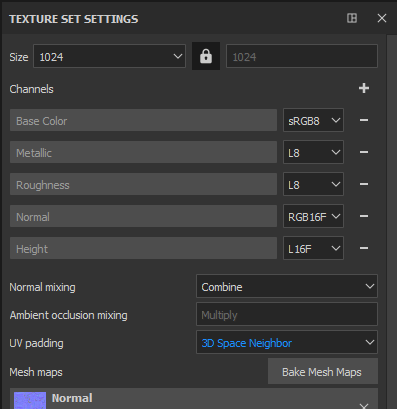
Son olarak özellikle belirli bir oyunu çalıştırmakta bir problem yaşıyorsanız grafik kartı ayarlarınıza bakmanız gerekebilir. Bu işlemle oyunlarınızın nasıl görüneceğini belirleyecek doku ve gölgelendirici ayrıntıları için ana kontrol seçeneklerini bulacaksınız. Dizüstü bilgisayarınızın GPU’sunun kullanılabilir belleği mevcut seçenekleri sınırlandırdığından, görüntüler üzerinde performans sunan bir yapılandırma seçmek iyi olacaktır. Başka bir deyişle yüksek çözünürlüklü dokular RAM’inizi tüketerek kare hızını etkiler. Burada oyunların kendi dokularına ve gölgelendirici tercihlerine göre ayarlar da yapabilirsiniz. Oyunlar için en uygun video ayarlarını bulmak biraz zaman alabilir. Ancak, performansta elde edeceğiniz yükselmeden sonra uğraştığınıza değeceğini göreceksiniz.
Bu yazımızda dizüstü bilgisayarınızın oyun performansını nasıl artırırsınız sorusunu cevapladık. Her ne kadar dizüstü bilgisayarınız bazı oyunlar için yetersiz donanıma sahip olsa da gerekli optimizasyonu ve ayarları yaptıktan sonra daha iyi sonuçlar elde edebilirsiniz. Üstelik bu yöntemler oldukça basit ve pratik olduğu için her tür kullanıcının da yapabileceği ayarlardır.




